Poslabel-條碼編輯打印工具-Poslabel下載 v8.27官方正式版
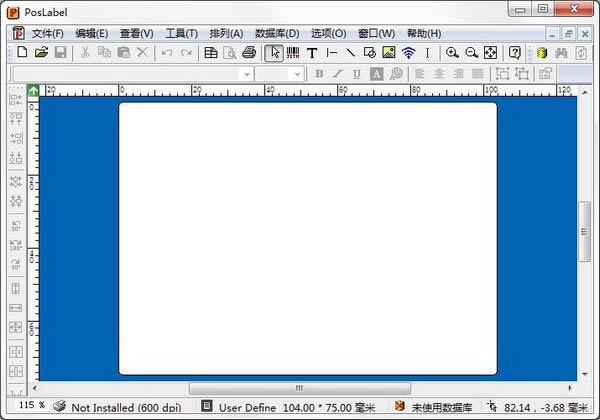
- 軟件大小:查看
- 軟件語言:簡體中文
- 授權方式:免費軟件
- 更新時間:2023-06-05
- 軟件類型:國產軟件
- 推薦星級:
- 運行環境:XP,Win7,Win8,Win10,Win11
| Poslabel(條碼編輯打印工具)是一款非常便捷的條碼編輯和打印的軟件,這款軟件支持各種格式和圖像連接等等編輯,讓用戶能夠快速的使用軟件打印出想要的條碼,不需要太復雜的操作就能夠完成條碼的制作,方便快捷。 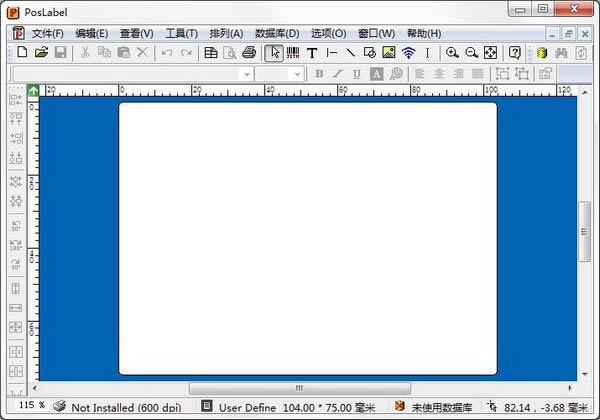 軟件特色靈活多樣的標簽設計,豐富多樣的字體 支持多種一維及二維條碼 多種數據源格式,多種圖像格式,多種打印選項,多語言支持 VBScript 腳本語言支持 全交互式操作界面 軟件說明一、輸入文字 1、點擊工具欄里面的“T”圖標,再在標簽編輯區域點擊一下,文字對象就顯示在標簽編輯區域。 2、 雙擊文字對象,即進入“文字屬性”設置。 3、編輯文字內容 4、設置數據來源 文字的數據來源可以是如下情況: 1、常量:固定不變的文字 2、序列號:自動累加或者自動遞減的數值 3、數據庫:打印是文字從數據庫調入 4、日期或時間:當前日期(可選擇格式) 5、鍵盤輸入:當打印時輸入編輯文字 6、腳本:通過程序確定文字內容 7、字體設置:可以設置字體、樣式、大 孝字間距、寬度高度比例等。 二、條碼 1、插入一個條碼 后,改變文字內容的方法與插入 文字相同。 2、改變文本下面的字體和大小也與插入文字的方法相同。 3、選擇條碼類型(CODE 39,CODE 128等) 4、“供人識讀字符”可以調節位置、垂直位移、對齊方式 5、選擇條碼類型(CODE 39,CODE 128等) 使用方法Poslabel創建條碼對象 1、單擊工具欄上的創建條碼按鈕。 2、將光標移動到標簽查看區域。當光標指針通過標尺進入標簽查看區域時,會變為與工具欄中按鈕相匹配的形狀。這時就可以創建條碼對象了。 3、將光標移動到標簽查看區域中需要創建條碼框的一個角的位置,單擊鼠標左鍵,釋放鼠標左鍵就可將條碼對象放置到標簽上。 創建矩形對象 1、單擊工具欄上的創建矩形按鈕。鼠標指針會呈現矩形光標的形狀。 2、將光標移動到標簽查看區域中需要創建矩形框的一個角的位置。 3、單擊鼠標左鍵,使出現的矩形達到需要的尺寸。 4、釋放鼠標按鈕。 行業軟件具有針對性強、易操作等特點。 |


